Dieses Tutorial wurde von mir für Photoshop umgeschrieben
und steht unter meinem Copyright.
Ich möchte euch bitten dieses Tutorial nicht zu kopieren
oder als euer Eigentum auszugeben.
Copyright by KleineHexe
Das Copyright der genutzten Materialien liegt beim jeweiligen Künstler.
Tut geschrieben für PS CS3
aber auch mit anderen Versionen bastelbar
Ich habe die Erlaubnis von Laguna Azul
ihre PSP Tutoriale in PS umzuschreiben

Hello Autumn

Du brauchst:
1 Tube deiner Wahl
1 misted Landschaften Bild (Größe ca. 1000 x 550)

Filter:
Filter Factory Gallery A
Filter Factory Gallery G
Italian Editors Effect
MuRa´s Meister - Copies
penta.com
Simple
1.
Öffne dir als erstes deine Personentube und die LA_Farbtabelle.
Schiebe die Farbtabelle hoch auf die rechte oder linke Seite in deinem PS.
Aktiviere den Zauberstab, Modus stelle auf Neue Auswahl, Toleranz auf 32.
Gehe nun zur LA_Farbtabelle und klicke mit dem Zauberstab in die Mitte des Feldes mit der Zahl 1, fülle es mit Weiß.
Nun suche dir eine dunkle Farbe aus deiner Personen Tube aus
Jetzt mit dem Zauberstab einfach in das Feld 2 klicken, fülle es mit deiner ausgesuchten Farbe, dies mache auch noch mit den anderen 3 Feldern.
Eine mittlere kräftige Farbe aussuchen für Feld 3, eine helle und etwas kräftigeren Farbton für Feld 4
Eine sehr dunkle Farbe für Feld 5
Wenn ich dann zum Beispiel schreibe, nimm Farbe 2, klickst du mit dem Pinzettenwerkzeug in das Feld mit der dementsprechenden Zahl.
Das sind meine verwendeten Farben

2.
Stelle deine Vordergrundfarbe auf Farbe 2 und die Hintergrundfarbe auf Farbe 4
Öffne dir nun das Arbeitsblatt *Hello_Autumn*, erstelle eine neue Ebene, Bearbeiten - Fläche füllen - Hintergrundfarbe
Stelle die Füllmethode der Ebene auf Farbe und die Deckkraft auf 80%, Ebene - Sichtbare auf eine Ebene reduzieren
Filter - Simple - Quick Tile, Filter - Simple - Pizza Slice Mirror, Filter - Simple - 4 Way Average
Ebene - Duplizieren
3.
Filter - Filter Factory Gallery A - Weave

Filter - Filter Factory Gallery G - Bevel 1
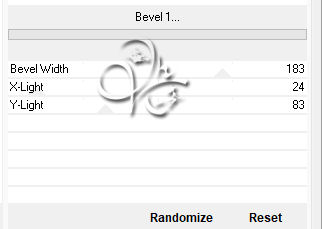
Filter - It@lien Editors Effects - Effeto Fantasma
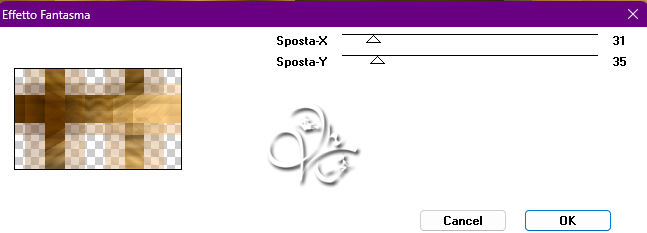
4.
Stelle deine Vordergrundfarbe auf *Weiß* und aktiviere nun die unterste Ebene
Filter - Filter Factory Gallery A - Zoom Out mit der Standardeinstellung anwenden
Erstelle eine neue Ebene und fülle diese mit Weiß
Öffne dir die Maske *Narah_Mask_0970*, ziehe sie auf dein Blatt
drücke Strg+T, ziehe die Maske nach allen Seiten bis zum Rand und bestätige dann, klicke rechts auf Kanäle
und unten auf den gepunkteten Kreis, zurück zu den Ebenen, aktiviere die weiße Ebene
Klicke unten auf das Rechteck mit dem Kreis - Ebenenmaske hinzufügen
Rechtsklick auf die Ebenen-Masken-Miniatur - Ebenenmaske anwenden, lösche die Ebene mit der Originalen Maske
Stelle die Füllmethode auf Ineinanderkopieren
5.
Stelle deine Vordergrundfarbe auf *Farbe 3* und aktiviere nun die unterste Ebene
Erstelle eine neue Ebene, Bearbeiten - Fläche füllen - Vordergrundfarbe
Öffne dir die Maske *Narah_Mask_0941*, ziehe sie auf dein Blatt
drücke Strg+T, ziehe die Maske nach allen Seiten bis zum Rand und bestätige dann, klicke rechts auf Kanäle
und unten auf den gepunkteten Kreis, zurück zu den Ebenen, aktiviere die Ebene darunter
Klicke unten auf das Rechteck mit dem Kreis - Ebenenmaske hinzufügen
Rechtsklick auf die Ebenen-Masken-Miniatur - Ebenenmaske anwenden, lösche die Ebene mit der Originalen Maske
Stelle die Füllmethode auf Farbig abwedeln oder wie es dir gefällt
6.
Ziehe dir jetzt *LA_HG* oder *deinen eigenen misted HG* mit gedrückter Umschalttaste auf dein Blatt
Stelle deine Vordergrundfarbe auf *Farbe 2* und aktiviere nun die unterste Ebene
Erstelle eine neue Ebene, Bearbeiten - Fläche füllen - Vordergrundfarbe
Öffne dir die Maske *Narah_Mask_1288*, ziehe sie auf dein Blatt
drücke Strg+T, ziehe die Maske nach allen Seiten bis zum Rand und bestätige dann, klicke rechts auf Kanäle
und unten auf den gepunkteten Kreis, zurück zu den Ebenen, aktiviere die Ebene darunter
Klicke unten auf das Rechteck mit dem Kreis - Ebenenmaske hinzufügen
Rechtsklick auf die Ebenen-Masken-Miniatur - Ebenenmaske anwenden, lösche die Ebene mit der Originalen Maske
Ziehe dir *LA_DECO 1* mit gedrückter Umschalttaste auf dein Blatt
Filter - Sonstige Filter - Verschiebungseffekt

7.
Bild - Duplizieren (Haken rein bei *Nur zusammengefüge Ebenen duplizieren*)
Bleibe bei der Kopie, Bild - Bildgröße

Filter - Simple - Pizza Slice Mirror, Filter - Simple - 4 Way Average
Suche dir jetzt einen der *8 LA_MISTED TUBE* aus und ziehe diesen mit gedrückter
Umschalttaste auf das kleine Blatt, Ebene - Auf Hintergrundebene reduzieren
Bild - Arbeitsfläche - 4 px - Farbe 5 (Haken drin bei Relativ)
8.
Ziehe das kleine Bild mit gedrückter Umschalttaste auf das Hauptbild
Filter - Sonstige Filter - Verschiebungseffekt

Ebene - Duplizieren, fx - Schlagschatten
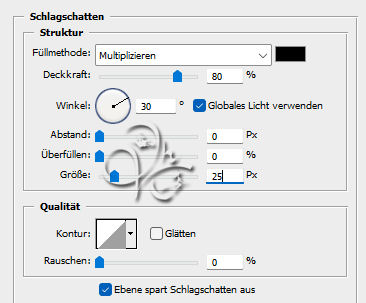
Rechtsklick auf die Ebene in der Palette - Ebenenstil kopieren
Aktiviere die zweite Ebene von oben, Filter - MuRa´s Meister - Copies

Filter - Scharfzeichnungsfilter - Stärker scharfzeichnen, wende den Filter nochmal anderen
Filter - Scharfzeichnungsfilter - Konturen scharfzeichnen, Füllmethode auf Weiches Licht stellen
9.
Aktiviere dir die dritte Ebene von oben, ziehe dir *LA_DECO 2* mit gedrückter Umschalttaste auf
Oberste Ebene aktivieren, ziehe dir mit gedrückter Umschalttaste *LA_LEAVES* auf dein Blatt
Filter - Sonstige Filter - Verschiebungseffekt

10.
Öffne dir *LA_WORDS AUTUMN*, mit gedrückter Umschalttaste auf dein Blatt ziehen
wende den Verschiebungseffekt wie in Punkt 9 an, fx - Schlagschatten
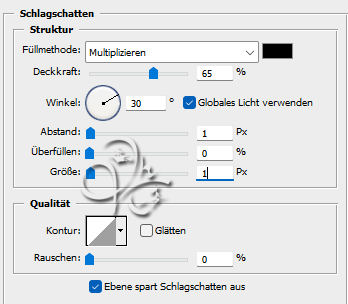
11.
Öffne dir *LA_STARS*, Auswahl - Auswahl laden - Auswahl #1
Bild - Anpassungen - Farbton/Sättigung, koloriere die Sterne passend zu deinem Bild
Auswahl - Auswahl aufheben, ziehe diese nun mit gedrückter Umschalttaste auf dein Bild
Jetzt ziehe deine Tube auf das Bild, kleiner skalieren wenn nötig und scharfzeichnen
Rechtsklick auf die Ebene in der Palette - Ebenenstil einfügen
Ziehe dir nun *LA_BIRDS* auf dein Blatt, verschiebe wohin es dir gefällt
Füllmethode auf Luminanz stellen
12.
Ebene - Auf Hintergrundebene reduzieren, Ebene - Duplizieren, aktiviere die untere Ebene
Bild - Arbeitsfläche - 2 px - Farbe 2
Bild - Arbeitsfläche - 60 px - Weiß
Bild - Arbeitsfläche - 2 px - Farbe 2
Bild - Arbeitsfläche - 70 px - Weiß
Aktiviere die obere Ebene, drücke Strg+T, ziehe die Ebene nach allen Seiten bis zum Rand und bestätige
Auswahl - Alles auswählen, Auswahl - Auswahl ändern - verkleinern 35 px, drücke die ENTF-Taste
Auswahl - Auswahl umkehren, Ebene - Auf Hintergrundebene reduzieren
13.
Filter - Weichzeichnungsfilter - Gaußscher Weichzeichner mit 50 px anwenden
Filter - penta.com - color dot

Auswahl - Auswahl umkehren, drücke Strg+J, Rechtsklick auf die Ebene in der Palette - Ebenenstil einfügen
Auswahl - Auswahl aufheben
Ziehe dir nun noch *LA_FRAME LEAVES* mit gedrückter Umschalttaste auf dein Bild
Ebene - Auf Hintergrundebene reduzieren
Bild - Arbeitsfläche - 2 px - Farbe 2
Setzte jetzt noch dein Wasserzeichen und den Copy Vermerk auf dein Bild und speichere es als .jpg oder .png ab.
Fertig
Übersetzung & Design
by KleineHexe
20.02.2023

